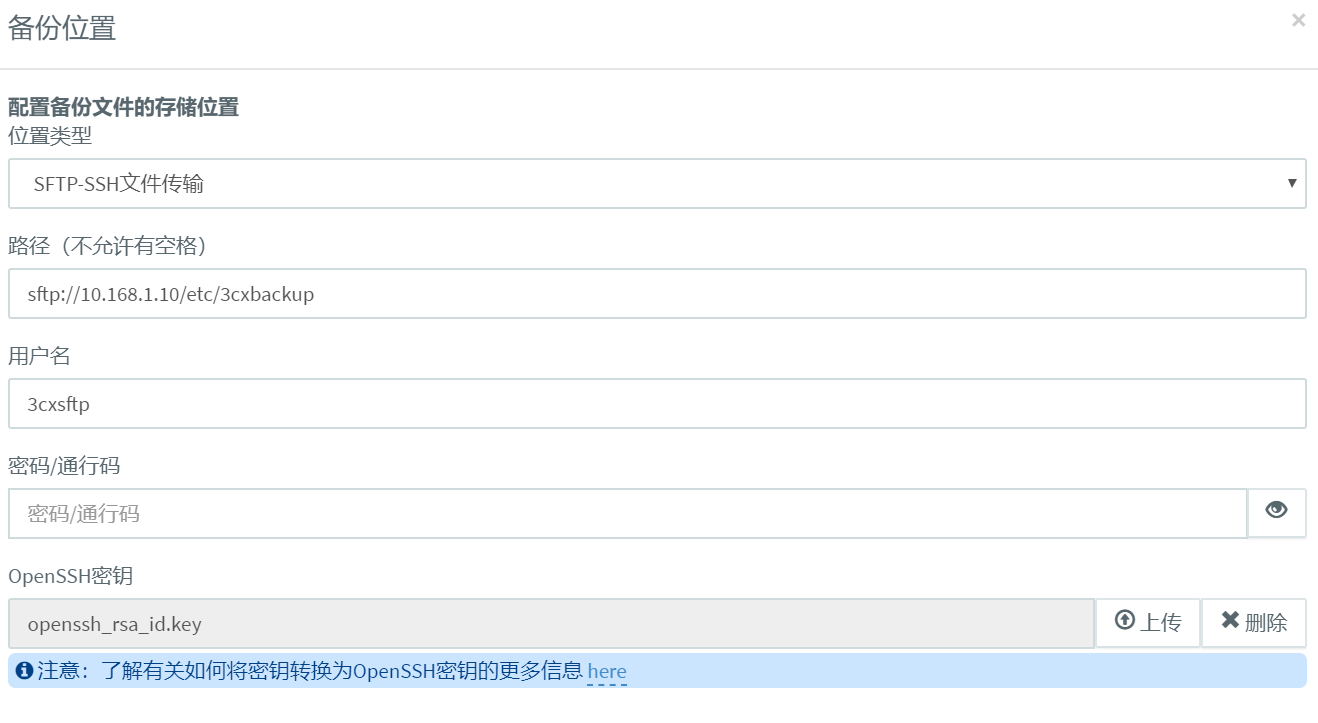介绍
3CX 在 SP4 正式支持了使用 SFTP 存档功能。我们也翻译了两篇关于 SFTP 的文章,分别是:使用 OpenSSH 来保护 3CX 的备份和录音 和 创建和转换OpenSSH密钥。
但是可能会有小伙伴看完以后感觉很茫然,依然不是很明白怎么去做存档。那么这篇文档将手把手教你怎么使用 SFTP 做存档。
存档服务器的准备
存档服务器有以下几个要求:
- 操作系统为 Linux (这里以 Debian 为例)
- 服务器运行 OpenSSH 服务(可以 SSH 就没问题)
如果服务器不能 SSH 的话,登录到物理机或者虚拟机上运行以下命令即可:
$ sudo apt install -y ssh
装好以后我们要设置 3CX 服务器登录到存档服务器的用户以及存档文件夹。
我们这里使用用户 3cxsftp,存档路径是 /etc/3cxbackup。
首先输入以下命令创建用户:
$ sudo useradd -m -d /etc/3cxbackup 3cxsftp
然后给这个用户设置一个密码:
$ sudo passwd 3cxsftp
然后输入两次密码就可以了。
密码方式
3CX 的 SFTP 有两种存档方式,使用密码和 SSH 密钥。使用密码的话只要持有 SSH 的用户名和密码就可以登录,这里我们不过多赘述。使用密码登录的同学也可以参考新建用户和备份文件夹的方法。
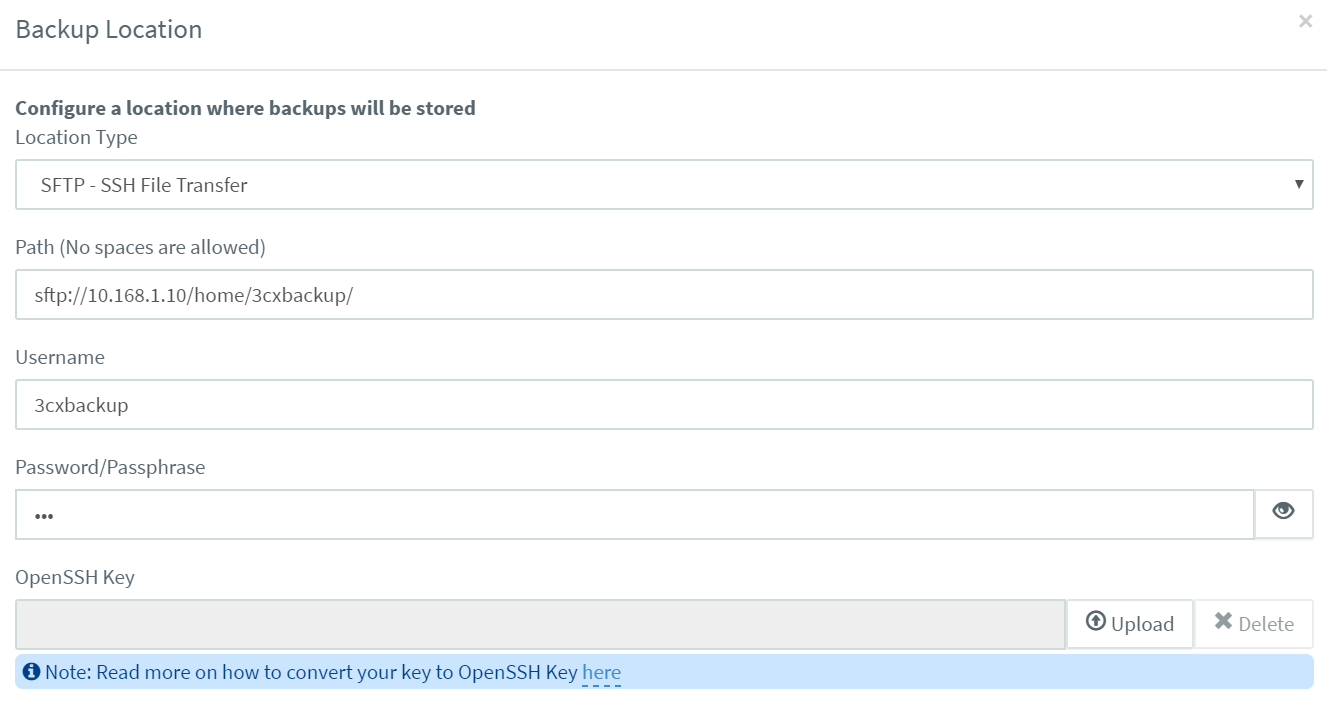
SSH 密钥的方式
使用 SSH 密钥登录会相对 SSH 密码更安全。下面我们演示怎么使用 SSH 密钥的方式来进行存档。
首先我们 SSH 登录 3CX 的服务器,切换到 3CX 用户:
$ su phonesystem
创建 SSH 密钥:
$ sudo ssh-keygen -t rsa -b 4096
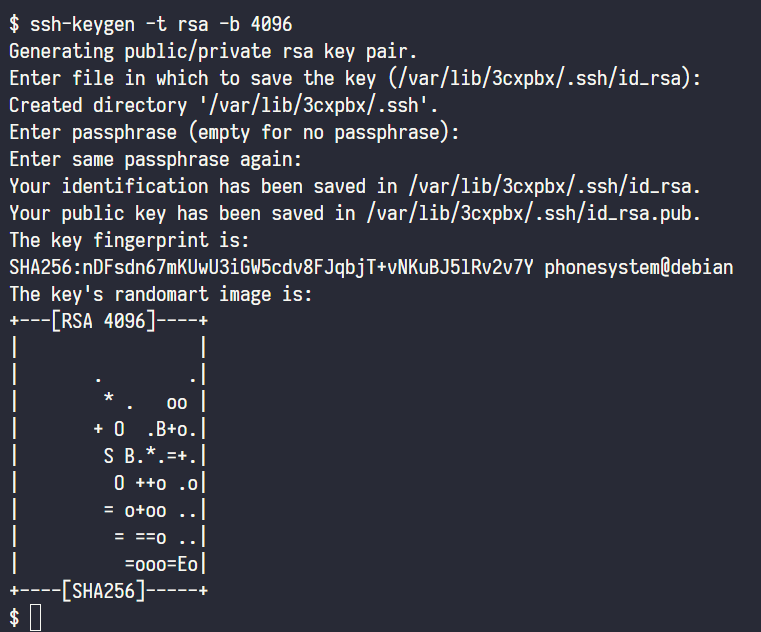
后面的选项按需填写,直接回车使用默认值也可以。
然后把 ssh 的 pub 文件复制到存档服务器中:
$ ssh-copy-id -i ~/.ssh/id_rsa.pub 3cxsftp@10.168.1.10
其中 10.168.1.10 是存档服务器的 IP 地址。
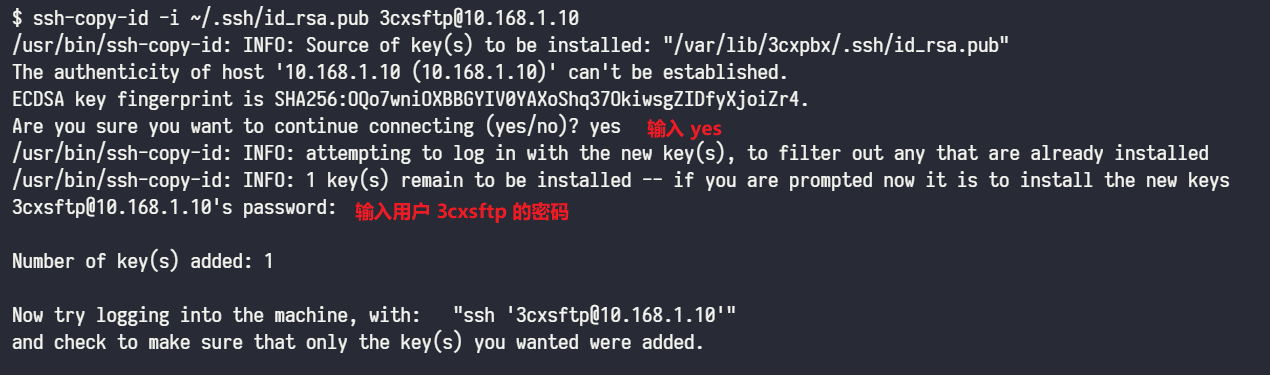
成功后会提示让你试试输入 “ssh 3cxsftp@10.168.1.10”
尝试一下如果可以直接 SSH 过去说明就没问题。
然后我们输入以下命令输出 key 文件:
$ cat ~/.ssh/id_rsa
复制输出的结果,并保存到本地文件。我这里保存到 openssh_rsa_id.key 文件中。
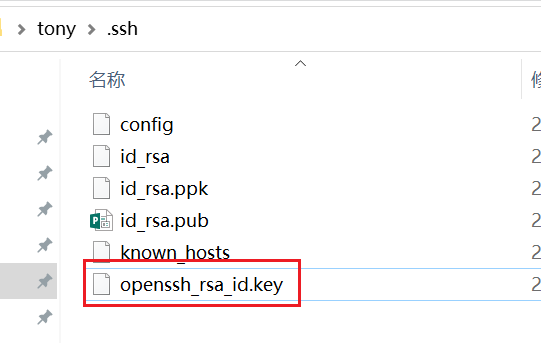
然后打开 3CX 的录音或者备份还原页面,点击位置,输入以下信息:
- 位置类型 – 选 SFTP
- 路径 – 输入存档服务器的地址以及备份的路径(注意用户是否有写入权限)
- 用户名 – 新建的用户名
- OpenSSH 密钥 – 上传刚才保存到本地的文件
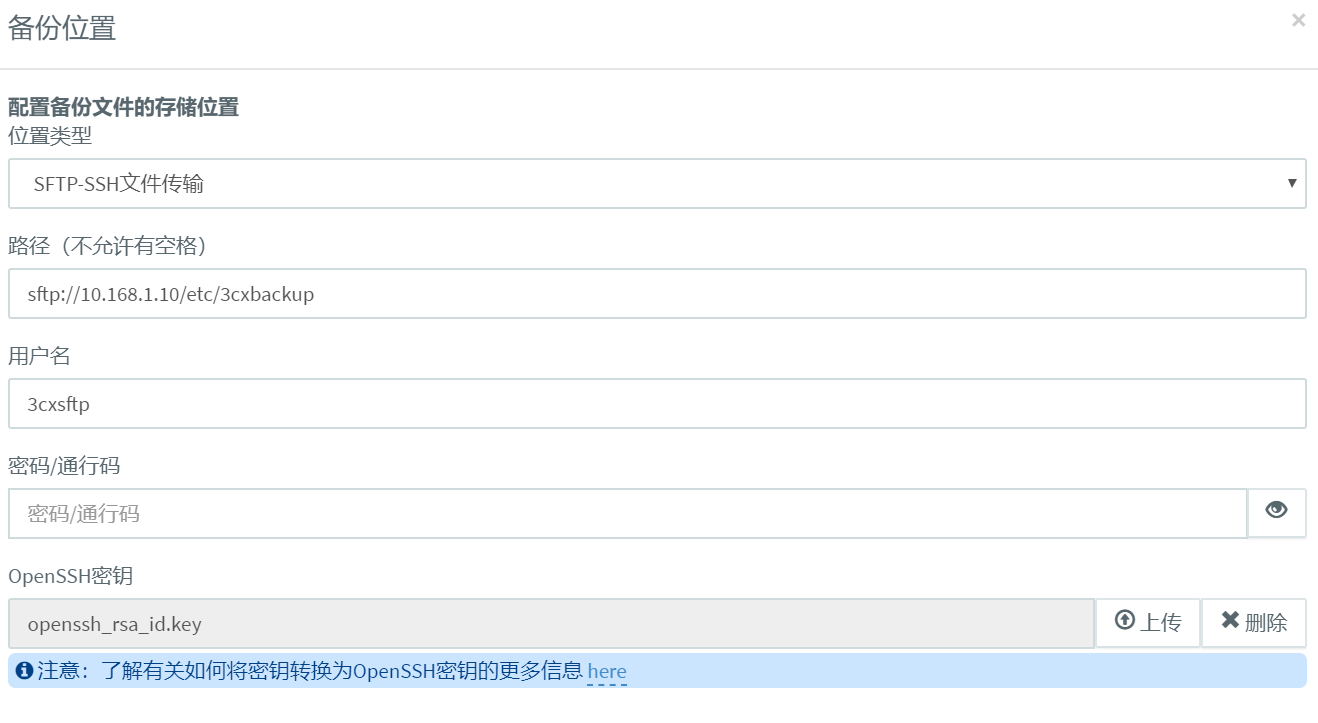
点击完成就大功告成了!新建一个备份测试一下吧。